Cómo desenfocar su fondo en Microsoft Teams durante una llamada para ayudar a proteger su privacidad (¡u ocultar un desastre!)
Cómo desenfocar el fondo en Microsoft Teams
Microsoft Teams tiene una función en la que puede desenfocar su fondo, enfocándolo y ocultando todo lo que está detrás de usted. He aquí cómo usarlo.
- Antes de una llamada: Debería notar en la pantalla unirse ahora un ícono cuadrado con una persona en el fondo. Querrá hacer clic en este icono cuadrado. Luego, en la ventana emergente de la derecha, debería ver una opción que dice Desenfocar. Pinchalo.
- Durante una llamada: Coloca el mouse sobre la parte superior de la pantalla. Allí, verá tres puntos (…) Desde allí, haga clic en los tres puntos y elija Desenfocar, luego desplácese hacia abajo y haga clic en Aplicar.
Se aplica a todas las versiones de Windows 10
A veces, cuando estás en una llamada en Microsoft Teams, puede ocurrir algo inesperado, especialmente cuando trabajas desde casa. Alguien puede irrumpir en la habitación e interrumpir su llamada, o puede que se encuentre en un entorno extraño en el que no quiera que otros vean lo que está sucediendo en segundo plano. Sin embargo, no se preocupe, ya que Microsoft Teams tiene una función en la que puede desenfocar su fondo, enfocándolo y ocultando todo lo que está detrás de usted. He aquí cómo usarlo.
Hay dos formas de configurar el desenfoque de fondo en Microsoft Teams: antes de una llamada y durante una llamada. Empezaremos primero antes de una llamada. Para hacer esto, querrá iniciar una reunión o unirse a una llamada. En la pantalla de unirse ahora, donde eliges la configuración de audio y video, deberías notar un ícono cuadrado con una persona en el fondo. Es el tercer ícono de la izquierda y aparece justo al lado del engranaje de configuración para su configuración de video y audio. Querrá hacer clic en este icono cuadrado. Luego, en la ventana emergente de la derecha, debería ver una opción que dice Difuminar. Haga clic en él para aplicarlo.
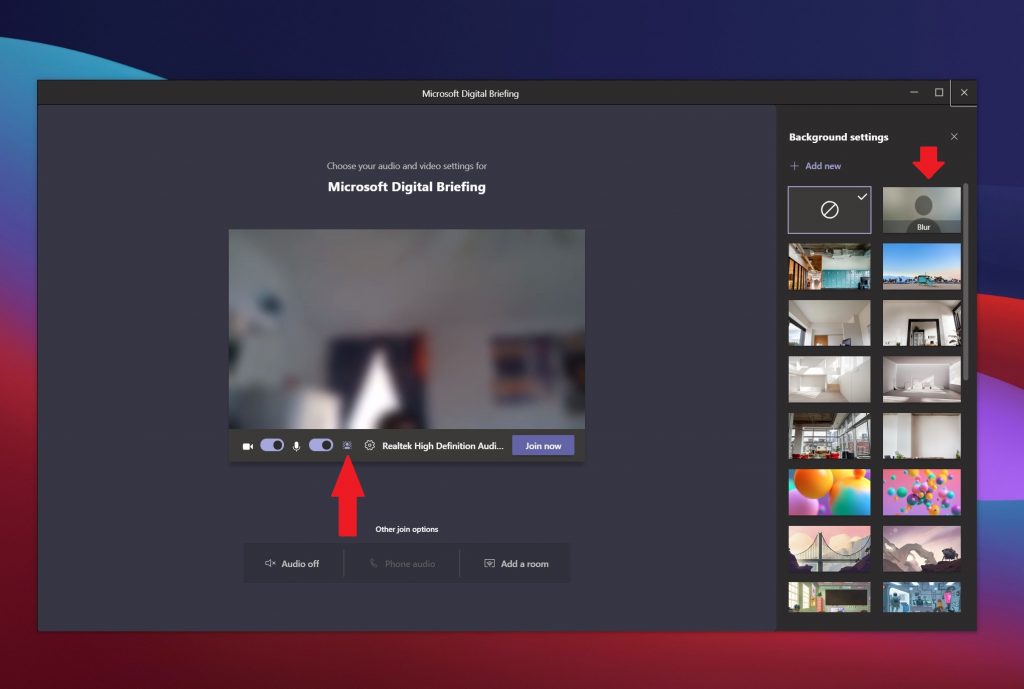
Ahora, para la opción de activar el desenfoque de fondo durante una reunión en Microsoft Teams. Con este método, querrá colocar el mouse sobre la parte superior de la pantalla. Allí, verá tres puntos (…) Desde allí, haga clic en los tres puntos y elija Difuminar. Para finalizar, desplácese hasta la parte inferior de la ventana y haga clic en Aplicar.
Vale la pena señalar que es posible que la función tampoco esté disponible para su dispositivo específico. Si no ve el interruptor de palanca, es probable que su dispositivo no lo admita. Microsoft también tiene una advertencia y menciona que es posible que el desenfoque de fondo no siempre impida que la información confidencial sea visible para otros miembros y participantes de la reunión.
Desenfocar el fondo es solo un truco genial en Microsoft Teams para ayudar a limpiar u ocultar problemas de fondo durante las llamadas. Microsoft también tiene una función en la que también puede establecer un fondo personalizado en Teams.
Todo esto está incluido en nuestra lista de trucos y sugerencias sobre cómo aprovechar al máximo sus reuniones en Teams. También tenemos otras guías y procedimientos, y artículos de noticias relacionados con Microsoft Teams, así que siéntase libre de consultarlo y háganos saber si ha encontrado útil la función de fondo azul enviándonos un comentario a continuación.
